亲身实践视频去除水印的四个办法
大家在做自媒体的时候,经常需要搬运网上的视频,但是网络视频必定会打上原创作者的水印,在我们搬运过程中是不希望展示原来的水印。那有没有什么办法去除水印呢?经过我的亲身实践。总结出几个方法分享给大家(当然我是支持原创,并不希望大家使用这些方法去破坏别人的原创作品)。
这个方法很简单,利用微信的小程序进行去水印。具体如下:
第一步:在B站上找到并选择自己喜欢的视频,点击视频下方的分享按钮。
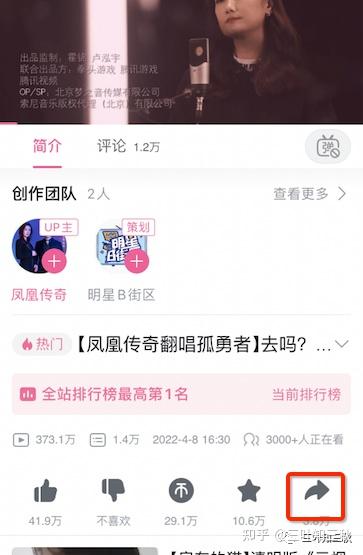
第二步:在弹出的分享按钮中选择【复制链接地址】
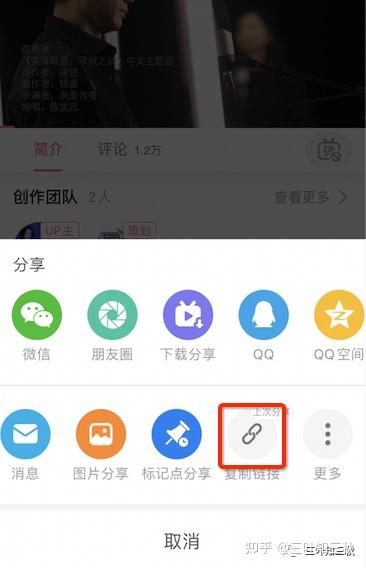
第三步:关闭B站App,打开微信程序,在顶部搜索“去水印”小程序。我这里选择的是“皮皮去水印”小程序,读者可以自行选择其他的去水印小程序。如下图
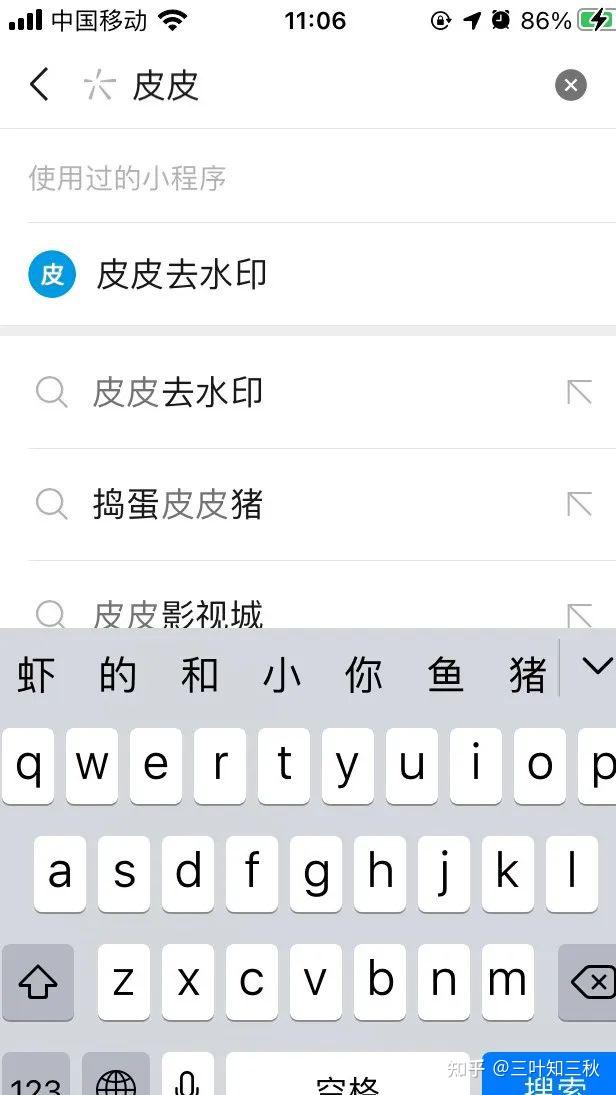
第四步:在输入框中,粘贴刚复制的链接地址。去除无关的内容,点击“去水印”。
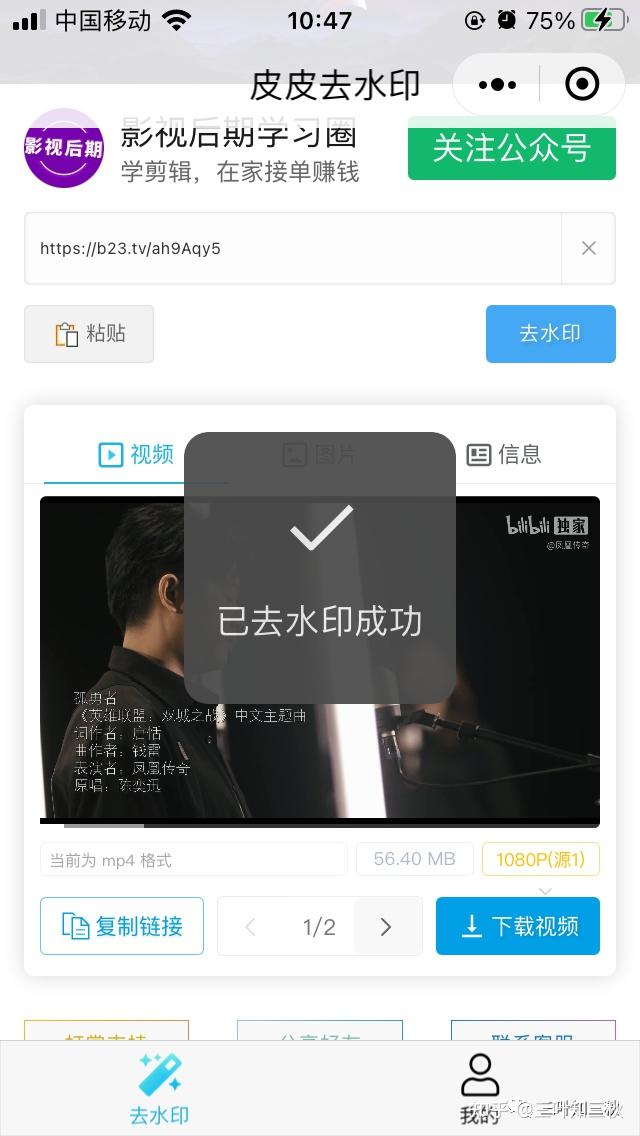
第五步:提示“去水印成功”后,点击下载视频按钮,经过一段时间下载后,视频就会保存在你的相册中了。
首先要安装剪映app,然后进行去水印。
使用剪映有两种方式。最简单的方式就是对视频进行裁剪。即把有水印的部分的视频裁剪掉。这种方式简单,我就不具体介绍了。我这里介绍第二种方式。
步骤一:打开剪映App,导入原视频。
步骤二:在剪映App的底部菜单,选择【画中画】->【新增加画中画】,然后在导入步骤一中的原视频,并通过手势放大,与原视频大小保持一致。
步骤三:点击【特效】菜单,选择【模糊菜单。记得要点击底部菜单的【作用对象】中选择【画中画】,拖拽进度条至视频的结尾。
步骤四:选择【画中画】的素材,千万要选择【画中画】,否则就搞错对象了。拖动底部菜单至【蒙板】,选择【矩形】,调整矩形蒙板的大小和位置,把水印覆盖即可。这样就制作完成,可以看下效果。
步骤一:打开Apowersoft 在线水印管家网站
(https://www.apowersoft.cn/online-watermark-remover)

步骤二:选择文件,直接点击上传,上传需要几秒钟。单击添加视频,如果要添加其他的你可以在左侧查看视频列表(注意,视频不能大于5M,否则就要收费版本)。
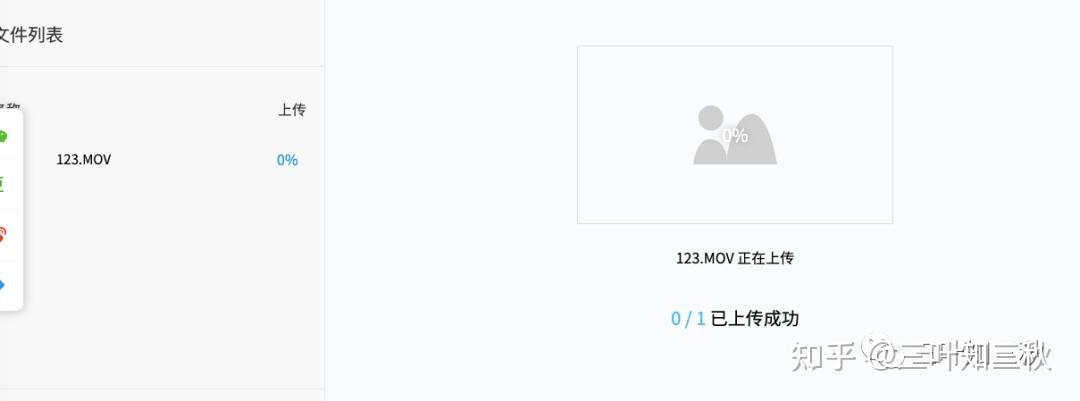
步骤三:视频上传完成后,会出现预览视频以及一个矩形选框,我们将矩形选框移动到水印上,设置完成后直接点击右下角“开始去除水印”即可。
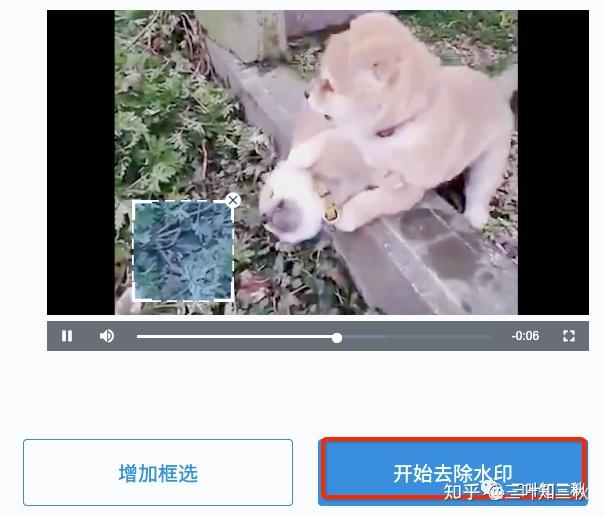
步骤四:视频成功去除水印之后,就直接下载即可。
使用专业视频剪辑软件Premiere(简称PR),能比较好地去除水印。下面依次介绍相关方法。
这个方法简单,使用pr把视频打开,通过裁剪或放大视频,都可以把水印去除掉。这个方法主要用于视频的水印在视频的边缘,裁剪之后不会影响整个视频的效果。这种方法,其实可以采用剪映的【裁剪】菜单也能实现这个功能。没有必要安装PR软件了。
步骤一:在PR上导入视频,然后在菜单上搜索【高斯模糊】。
步骤二:添加【蒙板】,在水印位置调整蒙板大小,调整【模糊度】或者蒙板的【羽化】,【扩展】菜单,使之更接近蒙板之外的背景。这样就可以去除水印。
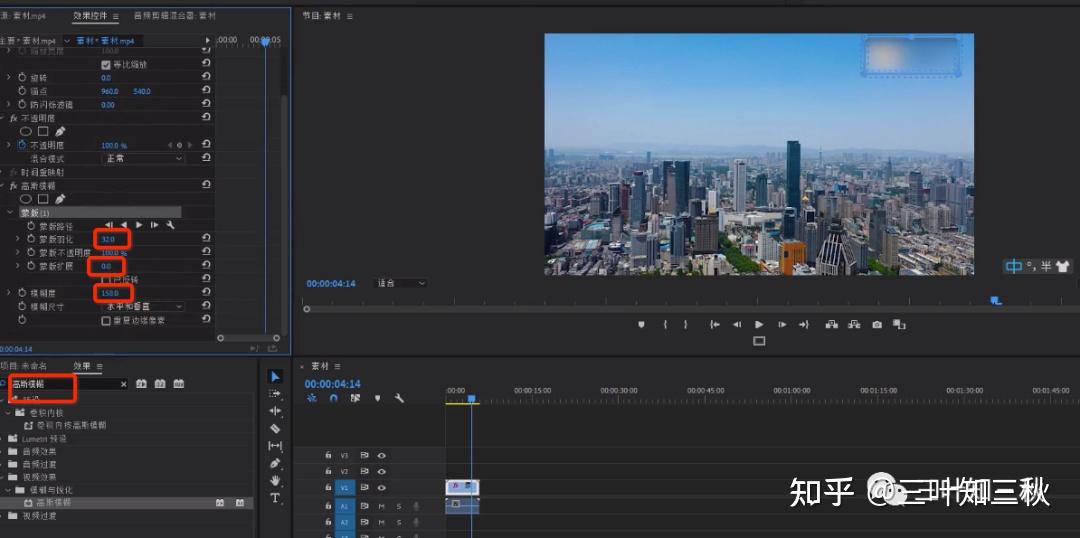
这个方法不足之处:不能完美去除水印。同样的马赛克也是一样的。若读者对视频要求不高,可以使用这个方式。
步骤一:在PR上导入视频,然后在菜单上搜索【中间值】。
步骤二:添加【蒙板】,然后把蒙板放到水印附近,然后调整蒙板位置,再调整【半径】达到自己想要的效果。
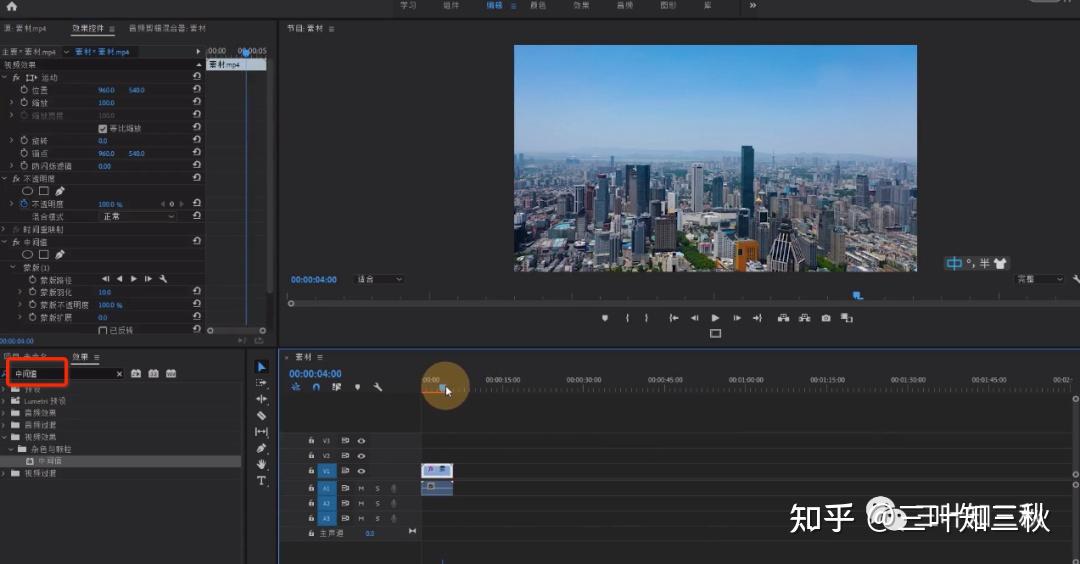
这个方法最大的缺点就是:使视频非常的卡顿。不建议使用这个方法。
步骤一:在视频基础上按住Alt键,复制一个新的视频。
步骤二:在新视频上添加【蒙板】,在水印的附近找一块与之相似的地方,给扣出来。
步骤三:在原视频上,移动刚扣出来的蒙板视频,并移动到水印区域,把实际水印遮挡住。
这样也可以去掉水印。这个方法就没有中间值的卡顿的问题了。
---------------- END ----------------
您对这篇文章感兴趣,请关注“三叶知三秋”